リモート学習に使用できる7つの最高のGoogleJamboard機能

遠隔教育は多くの人のためにここにあります。Google Jamboardを使用すると、あなたと生徒のコラボレーションを促進する使いやすいツールを使用して、リモート教室での授業を簡単に行うことができます。さらに、AndroidとiOSのモバイルデバイスだけでなく、デスクトップでも利用できます。

MicrosoftのOfficeスイートには、タスクごとに異なるアプリがあります。したがって、たとえば、データベースを作成する場合は、MicrosoftAccessが役に立ちます。Accessは、リレーショナルデータベース管理システムに期待されるほとんどの機能を提供します。いくつか例を挙げると、テーブル、フォーム、クエリ、リレーション、レポート、マクロ、モジュールを作成できます。
ただし、MicrosoftAccessからWordにデータをエクスポートしたい場合があります。AccessデータをWordにエクスポートする簡単な方法を探しているなら、あなたは正しい場所にいます。
Microsoft AccessからWordにデータをエクスポートする方法を示す前に、いくつかの基本を理解する必要があります。まず、AccessからWordにすべての種類のオブジェクトをエクスポートできるわけではありません。
現在、エクスポートできるのはテーブル、クエリ、フォーム、レポートのみです。ただし、各オブジェクトにはまだいくつかの制限があります。レコードから始めて、Accessは選択されたビューにあるレコードのみをエクスポートします。アプリケーションは、レポートにすべての非表示データを含めるわけではありません。同様に、Accessは、サブフォームとサブデータシートを含むフォームとデータシートのみをエクスポートできます。
これを回避する唯一の方法は、すべてのサブフォームとサブデータシートをエクスポートすることです。メインレポートをエクスポートする場合、複数のサブフォームとサブレポートをエクスポートできます。
次に、関係、マクロ、モジュール、および画像やMicrosoftGraphオブジェクトなどのグラフィックオブジェクトをAccessからWordにエクスポートすることはできません。さらに、Accessは式からの結果のみをエクスポートし、式自体はエクスポートしません。
最後に、MicrosoftAccessからWordにデータをインポートする方法はありません。Accessで開始し、データを新しいドキュメントにエクスポートしてから、コンテンツをコピーして既存のWordドキュメントに貼り付ける必要があります。
AccessデータをWordにエクスポートするには、組み込みのエクスポート-RTFファイルウィザードツールを使用します。確かに、このツールにはAccessデータのエクスポートに関して多くの制限がありますが、何もないよりはましです。
しかし、それが過度に制限されている場合は、可能な代替品として、無料のMicrosoftAccessの最良の代替案をいくつか探すことができます。それ以外の場合は、次の手順に従って、AccessからWordにデータをエクスポートします。
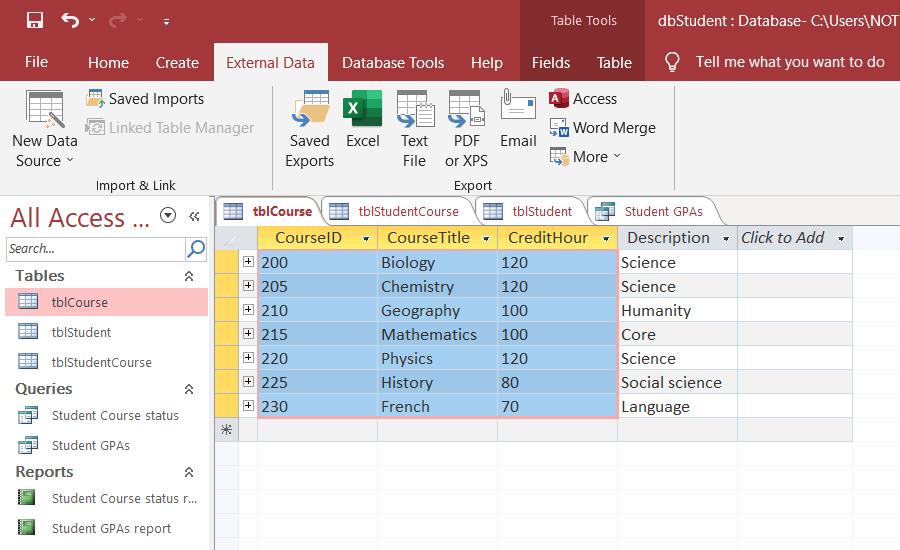
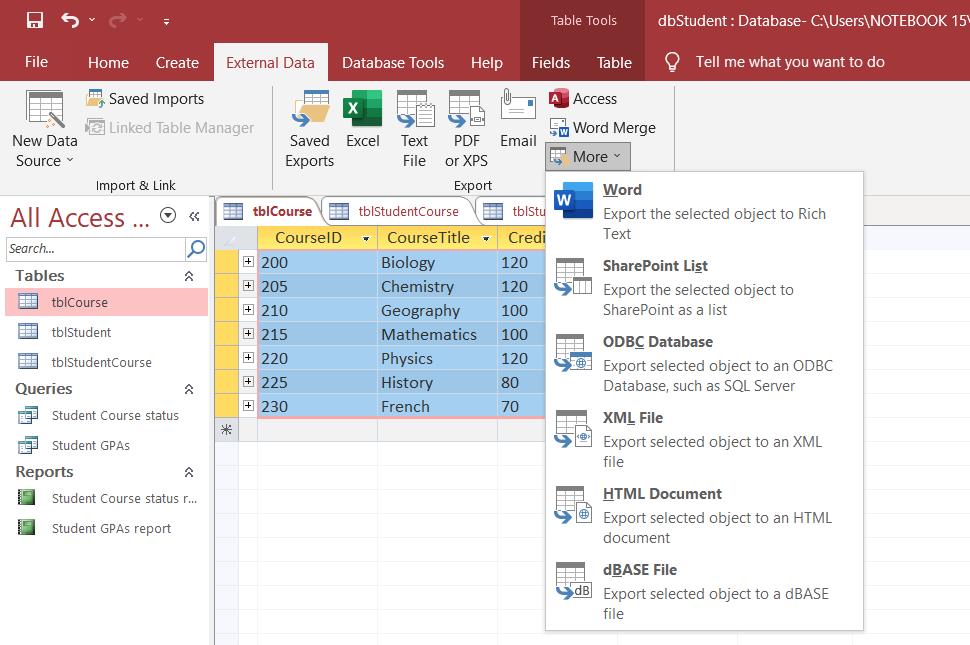
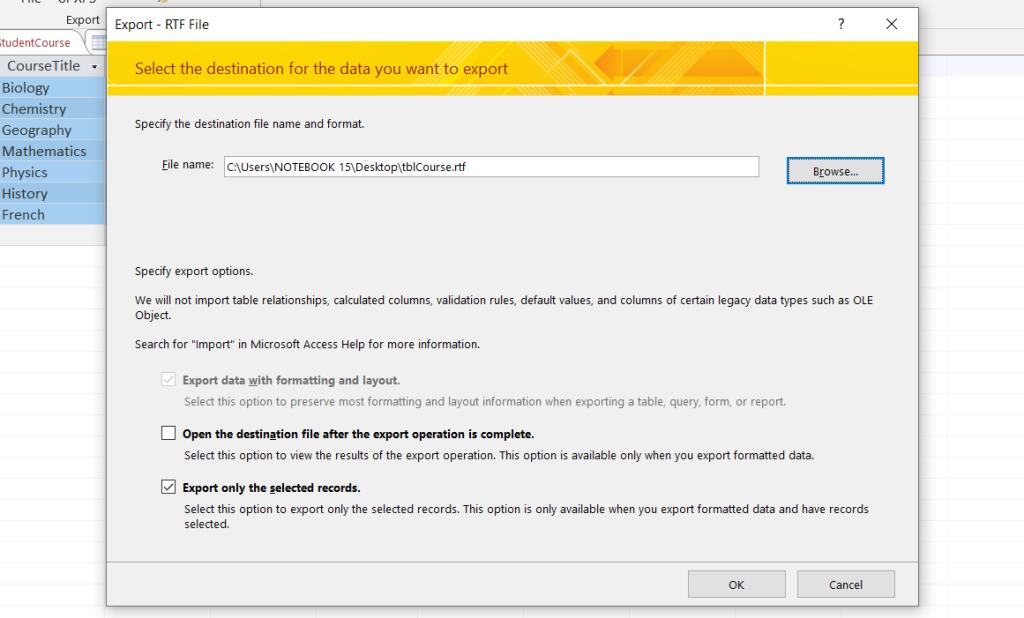
同様の名前のファイルが存在する場合は、Accessがそのファイルを上書きするかどうかを選択できます。ファイルを上書きするには[はい]を選択し、ポップアップでファイルの新しい名前を選択するには[いいえ]を選択します。
デフォルトでは、AccessはRTF拡張子の付いたMicrosoftWordリッチテキスト形式のファイルを作成します。AccessデータをWord文書に追加するには、次の手順に従います。
エクスポート-RTFファイルエクスポートウィザードツールの使用が面倒な場合は、もっと簡単な方法があります。Accessテーブル、クエリ、フォーム、またはレポートからデータをコピーして、Word文書に直接貼り付けます。
関連:MicrosoftAccessでフォームを作成する方法
データベースは、データを保存するための優れた方法です。AccessデータをWordやExcelなどの他のアプリにエクスポートする必要がある場合は、組み込みのエクスポート-RTFファイルウィザードを使用すると、いくつかの制限はありますが、プロセス全体がシームレスになります。
処理するデータが豊富な場合、Accessフォームは、データベースにデータを追加するためのより強力な方法を提供します。テーブルを編集したり、データを追加したりするときに、操作が簡単になります。
遠隔教育は多くの人のためにここにあります。Google Jamboardを使用すると、あなたと生徒のコラボレーションを促進する使いやすいツールを使用して、リモート教室での授業を簡単に行うことができます。さらに、AndroidとiOSのモバイルデバイスだけでなく、デスクトップでも利用できます。
Outlookでメールを受信していませんか?私たちは皆、やるべき仕事と見るべき通知を持っています。Outlookが電子メールを受信できない場合、それは私たちのビジネスと個人の生活を遮断します。
スライドは、現代のプレゼンテーションに欠かせない要素になっています。幸いなことに、現代のオンラインプレゼンテーションツールは、古典的なスライドショー体験以上のものを提供します。
ロボットプロセス自動化(RPA)が成長すればするほど、より多くのビジネスにメリットがあります。幸いなことに、この特定のテクノロジーは強力になりつつあり、そのアプリケーションの範囲は多くの業界を満足させるために拡大しています。
新しい習慣を確立する最も簡単な方法は、毎日同じタスクを繰り返さないことです。ストリークの1日を逃すと、続行するのを思いとどまらせる可能性があり、手動でそれらを覚えるのは難しい場合があります。
市場には、生産性を高めるのに役立つ多くのアプリがあります。無料のものもあれば、有料のものもあります。これらすべてにもかかわらず、あなたはそれらから多くを得ることができないかもしれません。技術的すぎるものもあれば、単純すぎるものもあります。
10を超える電子メールアカウント、複数のクライアントプロジェクトダッシュボードを処理し、さまざまなタイムゾーンの専門家と共同作業を行う場合があります。ビジネスワークフローを自動化するのに最適な時期です。
メールをアーカイブすることは、受信トレイを整理するための最良の方法の1つです。Outlookでこれを実行したい場合は、幸運です。Outlook forWebとOutlookfor Desktopはどちらも、電子メールを簡単にアーカイブできます。
今日では、事実上すべてのスマートデバイスを使用して、ファイルや電子書籍を開いたり読んだりできます。ただし、電子書籍を読むのに理想的なデバイスとして、Kindleデバイスに勝るものはありません。
仕事の責任が増すにつれて、生産性とキャリアの成長という課題に直面する可能性があります。あなたが従業員であろうと、あなた自身のフリーランスのギグを運営していようと、これらの課題は発生する可能性があります。ただし、この記事に記載されているSWOT分析の手順に従うことで、このような課題を克服できます。
これを想像してみてください。Gmailを使用して、テーブルが含まれるメールを同僚に送信したいとします。テーブル自体は小さく、メールに別のスプレッドシートを添付する必要はないようです。それで、あなたは何をしますか?
データ分析を初めて使用する場合でも、キャリアを変えたい場合でも、すぐに利用できる最高のツールを知っておく必要があります。これは、コーディングで手を汚したくない場合に特に当てはまります。
Microsoft Wordは主にテキストで機能しますが、レポートや記事をポップにするためにアートが必要になる場合があります。写真、形、図表などを追加するのは簡単ですが、手で描くのはどうですか?
私たちのグローバル社会では、さまざまな方言を使用して国境を越えてコミュニケーションをとる必要があり、オフィスアプリケーションの言語を切り替える方法を知ることは非常に重要です。ほとんどの場合、設定は簡単です。人気のmacOSオフィススイートでスペルチェッカー言語を変更する方法を見てみましょう。
Trelloは用途の広いタスク管理アプリです。カスタム機能により、あらゆる生産性の方法で使用できます。かんばんボードとして設定されていますが、好きなように設定できます。
Excelは、進行状況を追跡し、平均を計算するための非常に便利なツールです。しかし、データは必ずしも単純ではなく、平均平均が機能しない場合もあります。すべての値が等しく重要ではない場合はどうしますか?
このタスク、プロジェクト、およびチーム管理アプリには、便利さを楽しむためにあなたの人生に適用できるいくつかのエキサイティングな機能があります。そのアドホックな個人的なユースケースは、ClickUpサブスクリプションに付加価値をもたらします。キッチンのレシピからソーシャルメディアの投稿まで、ClickUpをさまざまな場所に適用できます。
条件付き書式とは、各セルのデータに基づいて、スプレッドシートのセルのスタイルを自動的に書式設定することです。Googleスプレッドシートでは、条件付き書式を使用して、さまざまなフォント、塗りつぶしの色、その他のスタイルを適用し、スプレッドシートをすぐに読みやすくすることができます。
毎日、何十億もの電子メールが送受信されています。電子メールを正しい方法で開始すると、メッセージを目立たせることができ、電子メールの適切なトーンを確立できます。
Asanaについて学ぶ必要があることの1つは、プロジェクトを使用してチームの生産性を高める方法です。Asanaプロジェクト管理を使用すると、古いスプレッドシート、長いメールスレッド、同じ情報を繰り返す長い会議を回避できます。
遠隔教育は多くの人のためにここにあります。Google Jamboardを使用すると、あなたと生徒のコラボレーションを促進する使いやすいツールを使用して、リモート教室での授業を簡単に行うことができます。さらに、AndroidとiOSのモバイルデバイスだけでなく、デスクトップでも利用できます。
Outlookでメールを受信していませんか?私たちは皆、やるべき仕事と見るべき通知を持っています。Outlookが電子メールを受信できない場合、それは私たちのビジネスと個人の生活を遮断します。
スライドは、現代のプレゼンテーションに欠かせない要素になっています。幸いなことに、現代のオンラインプレゼンテーションツールは、古典的なスライドショー体験以上のものを提供します。
ロボットプロセス自動化(RPA)が成長すればするほど、より多くのビジネスにメリットがあります。幸いなことに、この特定のテクノロジーは強力になりつつあり、そのアプリケーションの範囲は多くの業界を満足させるために拡大しています。
新しい習慣を確立する最も簡単な方法は、毎日同じタスクを繰り返さないことです。ストリークの1日を逃すと、続行するのを思いとどまらせる可能性があり、手動でそれらを覚えるのは難しい場合があります。
市場には、生産性を高めるのに役立つ多くのアプリがあります。無料のものもあれば、有料のものもあります。これらすべてにもかかわらず、あなたはそれらから多くを得ることができないかもしれません。技術的すぎるものもあれば、単純すぎるものもあります。
10を超える電子メールアカウント、複数のクライアントプロジェクトダッシュボードを処理し、さまざまなタイムゾーンの専門家と共同作業を行う場合があります。ビジネスワークフローを自動化するのに最適な時期です。
メールをアーカイブすることは、受信トレイを整理するための最良の方法の1つです。Outlookでこれを実行したい場合は、幸運です。Outlook forWebとOutlookfor Desktopはどちらも、電子メールを簡単にアーカイブできます。
今日では、事実上すべてのスマートデバイスを使用して、ファイルや電子書籍を開いたり読んだりできます。ただし、電子書籍を読むのに理想的なデバイスとして、Kindleデバイスに勝るものはありません。
仕事の責任が増すにつれて、生産性とキャリアの成長という課題に直面する可能性があります。あなたが従業員であろうと、あなた自身のフリーランスのギグを運営していようと、これらの課題は発生する可能性があります。ただし、この記事に記載されているSWOT分析の手順に従うことで、このような課題を克服できます。


















